Pēdējos pāris mēnešos potenciālie MacBook pircēji, jo īpaši tie, kas meklē nelielu MacBook Air, ir atsavinājušies par pirkumiem, gaidot, lai redzētu, ko Apple bija veikusi ikgadējai WWDC galvenajai sarunai.
Kaut arī jaunie 11 collu un 13 collu Airs izskatās un jūtas tāpat kā iepriekšējās pāris paaudzes, iekšējie komponenti ir uzlaboti ar jauniem un neticami energoefektīviem procesoriem, kā rezultātā akumulatora darbības rādītāji pārsniedza Apple aprēķināto 12 stundas 13 collu versijai.
Sakarā ar šo lielisko akumulatora darbības laiku, jūs varat likt, ka daudz jaunu MacBooks tika pasūtīts dienās, kas sekoja pēc 10. jūnija WWDC. Un, lai gan šīm pirmajām sistēmām vajadzētu ierasties tagad (un tās jau ir pieejamas veikala iegādei), tas nenozīmē, ka jūsu jaunais MacBook ir pilnīgi izveidots, tiklīdz to izņemat no kastes.
Ikreiz, kad testēšanai un pārskatīšanai saņemu jaunu MacBook, ir noteikti noklusējuma iestatījumi, kas mani vada, un dažas izvēles iespējas, kas ir jāieslēdz uzreiz. Šīs ir pirmās izmaiņas, ko es veicu, lai iegūtu MacBook, kas ir uzstādīts tieši labi. Acīmredzot, daži cietie Apple fani nepiekrīt, apgalvojot, ka viņu klēpjdatori ir perfekti konfigurēti no rūpnīcas un ka šie ieteikumi ir labākie. Ja jums ir papildu sākotnējās iestatīšanas padomi, kopīgojiet tos tālāk sniegtajā komentāru sadaļā.

Ieslēdziet pieskārienu uz klikšķi
Preferences> Trackpad> Pieskarieties, lai noklikšķinātu
Tā joprojām traucē, ka MacBooks noklusējuma taustiņš nav ieslēgts. Patiesībā es būtu priecīgs, ja katrs multitouch pieskārienpaliktnis, OS X vai Windows, nosprostotu eņģu spilventiņu un devās ar cietu stikla virsmu, kas paņēma vienu pirkstu pieskārienu kreisajam klikšķim un divu pirkstu pieskārienu tiesībām klikšķis.

Ieslēdziet krānu, lai vilktu
Preferences> Pieejamība> Peles un dziesmu paliktnis> Trackpad iespējas> Iespējot vilkšanu
Vēl viens standarta Windows pārvietojums, kas vada ikvienu, kurš mēģina migrēt uz Mac, ir pilnīgi crazy. Vēl ļaunāk, šī funkcija nav apglabāta zem dziesmu spilventiņu iestatījumiem, bet nepārskatāmās "pieejamības" izvēlnes apakšizvēlnē, kas, šķiet, aptver daudz plašu zemi.

Rādīt HDD darbvirsmā
Finder> Preferences> Vispārīgi> Rādīt šos vienumus
Daži cilvēki izvēlas tīru darbvirsmu. Man patīk piekļūt faila sistēmai ar vienu klikšķi, padarot to viegli pārvēršamu starp dokumentiem, lejupielādēm un citām mapēm, kā arī tīklā vai savienotajās ierīcēs.

Ieslēdziet Find My Mac
Preferences> iCloud> piesakieties> Use Find My Mac
Ja jums ir iOS ierīce, jūs, iespējams, esat izmantojis iebūvēto ierīces meklēšanas funkciju vairāk nekā vienu reizi, pat ja tas ir tikai, lai redzētu, vai esat atstājis savu iPhone darbā (vai bārā). Mac datoriem tas ir pieejams jau tagad, ja vien sistēmu sasaistāt savā Apple ID.

Ieslēdziet akumulatora procentu
Kreisais klikšķis uz akumulatora ikonas> Rādīt procentus
Kāds ir 10 līdz 14 stundu akumulatora akumulators, ja jums ir tikai ļoti plaša norāde par to, cik daudz enerģijas faktiski ir palicis? Noklusējuma skats ir monohromatiska ikona, kas izskatās kā AA baterija, kas lēnām izsūknē, kad jauda iet uz leju. Šī ikona sniedz tikai vismodernāko atgriezenisko saiti, bet noklikšķiniet uz tā un jūs varat izvēlēties, vai pastāvīgi rādīt atlikušo maksas procentuālo daļu, tāpēc jūs zināt, kad sāks meklēt kontaktligzdu.



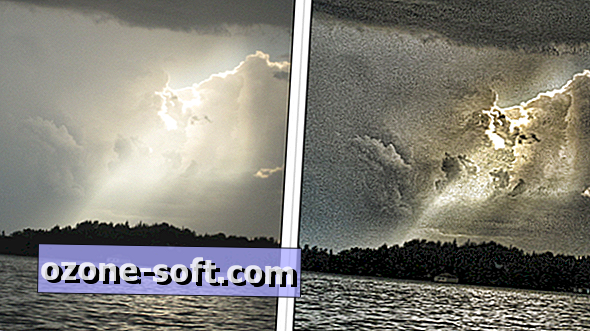









Atstājiet Savu Komentāru